
As jo âlde Windows 10, 8 en Windows 7 en Windows 7 en Windows 7 en Windows 7 en Windows wiskje, advisearje ik aparte ynstruksjes op dit ûnderwerp: Hoe kin de kompjûter net wiskje, sjocht de kompjûter net en Oare USB-apparaten.
Ek kin it materiaal ek nuttich wêze: Hoe kinne jo in reservekopy meitsje fan Windows 10-sjauffeurs.
Âlde ferzjes wiskje fan sjauffeurs mei help fan in skjinmeitsjen fan it skjinmeitsjen
Yn alle lêste ferzjes fan Windows is d'r in ynboude skjinmeitsjen fan 'e skjinmeitsjen fan' e skjin, dy't al skreaun is: mei it skjinmeitsjen fan it skjinmoding yn 'e útwreide modus, hoe't jo it c-stasjon skjinmeitsje fan ûnnedige bestannen.
Itselde ark jout ús de mooglikheid om de âlde Windows 10 maklik 10 of Windows 7-sjauffeurs maklik te ferwiderjen fan 'e kompjûter. Om dit te dwaan, folgje dizze stappen.
- Rinne "skjinmeitsje de skiif". Druk op de WIN + R-kaaien (wêr't de winst in kaai is mei de Windows Emblem) en fier de skjinne yn 'e "Run" finster yn.
- Klikje op de knop fan 'e skjinne skjinmeitsjen fan' e skjinne skjinmeitsje ", Knip" Wiskje systeembestannen "(dit fereasket dat jo behearders hawwe).
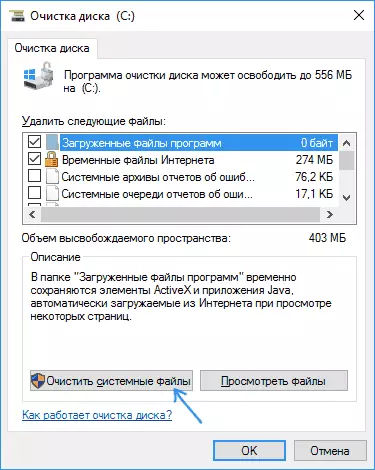
- Kontrolearje de pakketten "Apparaat Driver". Yn myn skermprint fynt it oantsjutte punt net plakfûn, mar yn guon gefallen kinne de grutte fan 'e bewarre bestjoerders ferskate gigabyten berikke.
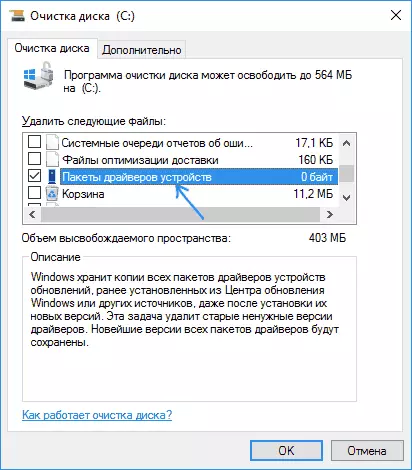
- Klikje op "OK" om âlde sjauffeurs te ferwiderjen.
Nei in koart proses sille âlde sjauffeurs wurde ferwidere fan 'e Windows-opslach. Betink dat lykwols tagelyk, yn 'e eigenskippen fan' e sjauffeurs yn 'e apparaatbehearder sil de knop "Rollback" ynaktyf wurde. As jo hawwe, lykas yn 'e skermprint, wurdt oanjûn dat it apparaat dat it apparaatpakket ynpakketten hat, as it yn feite is, brûk dan de folgjende ynstruksjes: Hoe kinne jo de RiveStore FilereposTory-map skjinmeitsje yn Windows 10, 8 en Windows 7.
